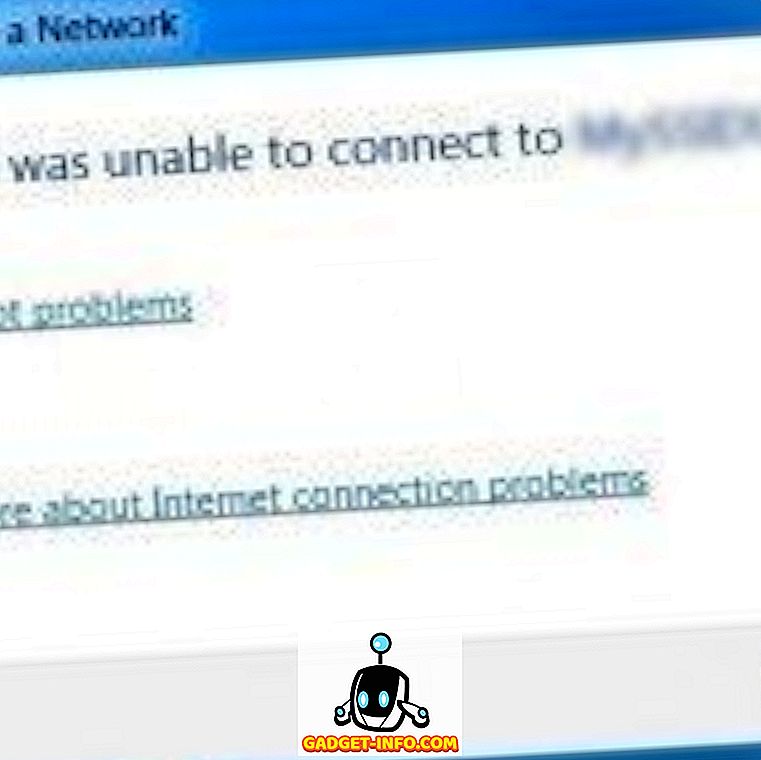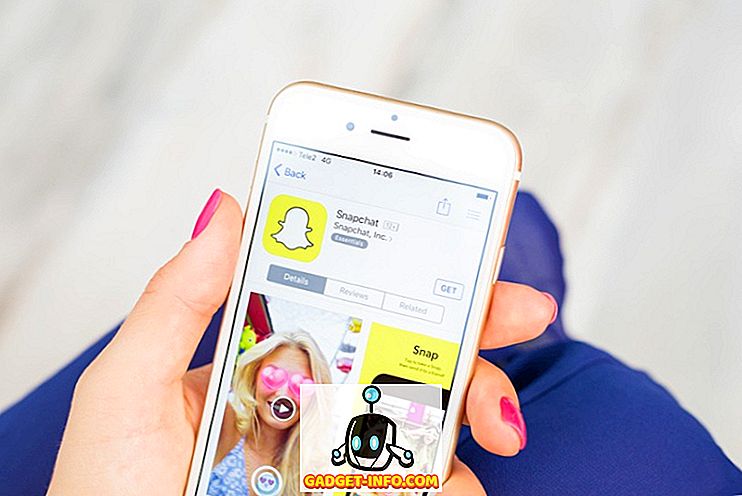Hvis du arbeider med formler mye i Excel, vet du at verdien av en enkelt celle kan brukes i en formel i mange forskjellige celler. Faktisk kan celler på et annet ark referere til den verdien også. Dette betyr at de cellene er avhengige av den andre cellen.
Sporavhengige i Excel
Hvis du endrer verdien av den enkelte cellen, vil den endre verdien til en annen celle som skjer med henvisning til cellen i en formel. La oss ta et eksempel for å se hva jeg mener. Her har vi et veldig enkelt ark der vi har tre tall og deretter ta summen og gjennomsnittet av tallene.

Så la oss si at du ønsket å vite de avhengige cellene i celle C3, som har en verdi på 10. Hvilke celler vil ha sine verdier endret hvis vi endrer verdien av 10 til noe annet? Åpenbart vil det endre summen og gjennomsnittet.
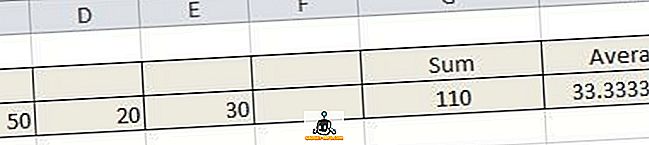
I Excel kan du visuelt se dette ved å spore avhengige. Du kan gjøre dette ved å gå til Formulas- fanen, deretter klikke på cellen du vil spore og deretter klikke på Trace Dependents- knappen.
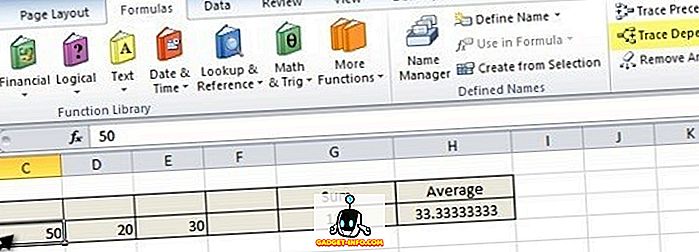
Når du gjør dette, vil du øyeblikkelig se blå piler trukket fra cellen til de avhengige cellene som vist nedenfor:
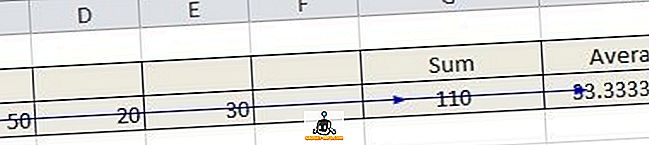
Du kan fjerne pilene ved å klikke på cellen og klikke på Fjern piltastene . Men la oss si at du har en annen formel på Sheet2 som bruker verdien fra C1. Kan du spore avhengige på et annet ark? Klart du kan! Slik ser det ut:
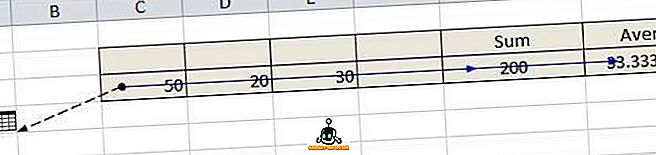
Som du kan se, er det en stiplet svart linje som peker på det som ser ut som et ikon for et ark. Dette betyr at det er en avhengig celle på et annet ark. Hvis du dobbeltklikker på den stiplede svarte linjen, vil den få en Gå til-dialogboks der du kan hoppe til den aktuelle cellen i det aktuelle arket.
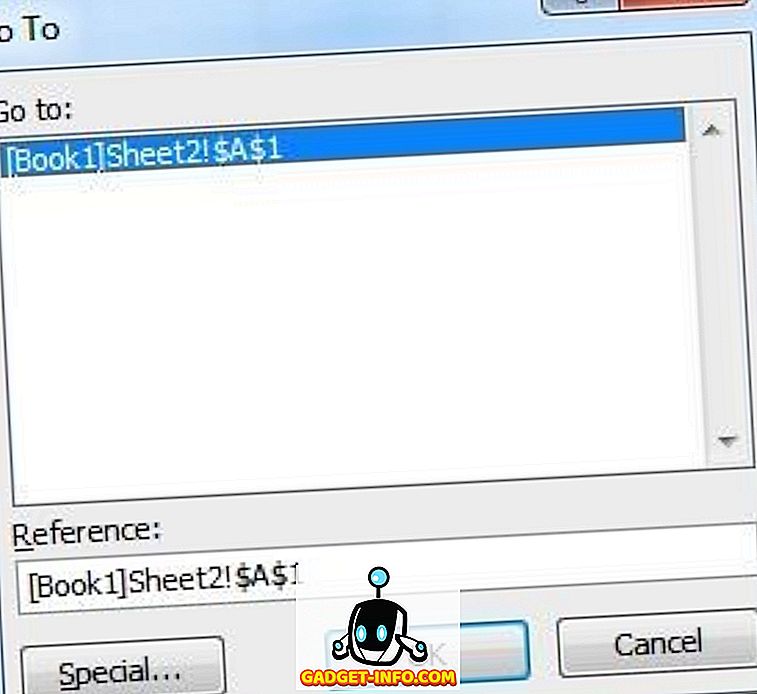
Så det er ganske mye det for avhengige. Det er litt vanskelig å ikke snakke om precedenter når man snakker om avhengige fordi de er så like. Akkurat som vi ønsket å se hvilke celler som er påvirket av verdien av C3 i eksemplet ovenfor, kan vi også se hvilke celler som påvirker verdien av G3 eller H3.
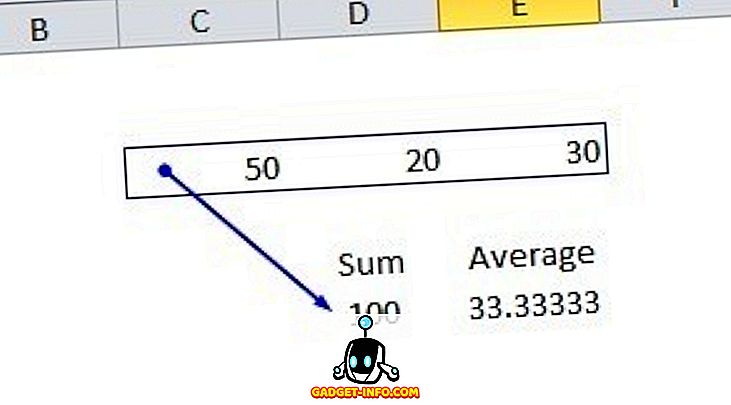
Som du kan se, påvirker cellene C3, D3 og E3 verdien av sumcellen. Disse tre cellene er uthevet i en blå boks med en pil peker på summen cellen. Det er ganske rett frem, men hvis du har noen veldig kompliserte formler som bruker kompliserte funksjoner, så kan det være mange piler som går over alt. Hvis du har noen spørsmål, vær så snill å legge inn en kommentar, og jeg vil prøve å hjelpe. Nyt!